iPhone ရဲ့စပီကာကအလုပ်မလုပ်တော့တဲ့အခါ iPhone အရမ်းကြီးအောင်လုပ်တဲ့အင်္ဂါရပ်များစွာကိုလုပ်ပါ။ ဂီတသည်မဖွင့်တော့ပါ၊ စပီကာဖုန်းဖြင့်ခေါ်ဆိုမှုများကို ပြုလုပ်၍ မရပါ၊ စာသားမက်ဆေ့ခ်ျတစ်ခုသို့မဟုတ်အီးမေးလ်တစ်စောင်လက်ခံရရှိသောအခါသို့မဟုတ်“ သင့် iPhone iPhone စပီကာများရှုပ်ထွေးနေသည့်အခါ” ding ကိုမကြားနိုင်တော့ပါ။ သေချာတာတစ်ခုကတော့မင်း iPhone ကစပီကာကိုသုံးတယ် အများကြီး ။ ဤဆောင်းပါး၌ငါရှင်းပြပါလိမ့်မယ် iPhone Speaker မလုပ်ရင်ဘာလုပ်ရမလဲ မင်းလုပ်နိုင်တယ် ကောင်းသောအဘို့ပြtheနာကိုဖြေရှင်းပါ ။
ကျွန်ုပ်၏ iPhone Speaker ပျက်နေပြီလား။
ဤအချက်မှာကျနော်တို့ရိုးရှင်းစွာမသိရပါဘူး။ ကွဲတယ် အလုပ်မလုပ်ဘူး နှစ်ခုကွဲပြားခြားနားသောအရာဖြစ်ကြ၏။ သင့်ဖုန်းမှထွက်ပေါ်လာသည့်အသံထွက်ပေါ်လာခြင်း၊ အသံအနည်းငယ်သာထွက်ပေါ်ခြင်းရှိ၊ မရှိကိုစစ်ဆေးရန် iPhone စပီကာစစ်ဆေးရန်သင်ကြိုးစားသင့်သည်။ သင်၏ဖုန်းမြည်သံများ၊ မီဒီယာအသံများကိုစစ်ဆေးပါ၊ သင်၏ iPhone စပီကာသည်ခေါ်ဆိုမှုများအတွင်းအလုပ်မလုပ်သည်ကိုစစ်ဆေးပါ။
iphone 8 plus dfu mode ပါ
ဆုံးဖြတ်ရန် အဘယ်ကြောင့် မင်းရဲ့ iPhone စပီကာကအလုပ်မလုပ်တော့ဘူး၊ မင်းရဲ့ iPhone အသံတိုင်းမှာဖြစ်ပျက်နေတဲ့အရာနှစ်ခုကိုနားလည်ဖို့လိုတယ်၊
- software: သင်၏ iPhone ၏ဆော့ဖ်ဝဲကမည်သည့်အသံနှင့်မည်သည့်အချိန်၌ဖွင့်ရမည်ကိုဆုံးဖြတ်သည်။
- Hardware: သင့် iPhone ၏အောက်ဘက်ရှိ built-in စပီကာသည် software ၏ညွှန်ကြားချက်များကိုသင်ကြားနိုင်သည့်အသံလှိုင်းများအဖြစ်သို့ပြောင်းလဲပေးသည်။
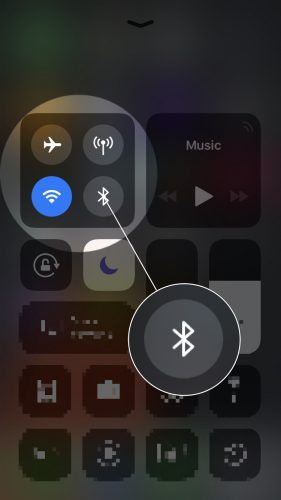
iPhone Speaker များသည်အလုပ်လုပ်ခြင်းကိုရပ်တန့်ရန်အဘယ်အရာကဖြစ်စေသနည်း။
ဆော့ဝဲ
အကယ်၍ ဆော့ (ဖ်) ဝဲသည်အလုပ်မလုပ်လျှင်သင့် iPhone သည်စပီကာဆီသို့အချက်ပြစနစ်မှန်မှန်ကန်ကန်မပို့နိုင်ခြင်း၊ စပီကာသည်လုံးဝအလုပ်မလုပ်ခြင်း (သို့) သင်၏ iPhone စပီကာရောနေခြင်းစသည်တို့ဖြစ်သည်။ ဒီမှာသတင်းကောင်းပါ ဆော့ဗ်ဝဲပြproblemsနာအများစုကိုအိမ်မှာဖြေရှင်းနိုင်တယ် ။ ကံမကောင်းစွာပဲ, ဟာ့ဒ်ဝဲကွဲပြားခြားနားသောဇာတ်လမ်းတစ်ပုဒ်ဖြစ်ပါတယ်။
ဟာ့ဒ်ဝဲ
 iPhone စပီကာသည်အိုင်ဖုန်းများ၌ပျက်စီးမှုအများဆုံးအစိတ်အပိုင်းများအနက်မှတစ်ခုဖြစ်သည်။ အလွန်ပါးလွှာသောပစ္စည်းသည်အလွန်လျှင်မြန်စွာတုန်ခါသောအခါစပီကာများသည်အသံလှိုင်းများကိုပြုလုပ်သည်။ ပစ္စည်းအတွက်ပျက်စီးလျှင် မဆို သင့် iPhone စပီကာသည်လုံးဝအလုပ်လုပ်ခြင်းကိုရပ်တန့်စေနိုင်သည် တည်ငြိမ်သောဆူညံသံများ၊ သို့မဟုတ်သင့်ရဲ့လုပ်ပါ iPhone စပီကာမှာ muffled ။
iPhone စပီကာသည်အိုင်ဖုန်းများ၌ပျက်စီးမှုအများဆုံးအစိတ်အပိုင်းများအနက်မှတစ်ခုဖြစ်သည်။ အလွန်ပါးလွှာသောပစ္စည်းသည်အလွန်လျှင်မြန်စွာတုန်ခါသောအခါစပီကာများသည်အသံလှိုင်းများကိုပြုလုပ်သည်။ ပစ္စည်းအတွက်ပျက်စီးလျှင် မဆို သင့် iPhone စပီကာသည်လုံးဝအလုပ်လုပ်ခြင်းကိုရပ်တန့်စေနိုင်သည် တည်ငြိမ်သောဆူညံသံများ၊ သို့မဟုတ်သင့်ရဲ့လုပ်ပါ iPhone စပီကာမှာ muffled ။
၂။ Volume အားလုံးတက်သွားပြီဆိုတာသေချာပါစေ
သင်၏ကြီးမားသောအမှုတစ်ခုကိုအသုံးပြုပါကအသံပမာဏကိုသင်၏ iPhone ပေါ်သို့မတော်တဆလှည့်ရန်သို့မဟုတ်အသံတိတ်ခလုတ်ကိုလှန်ရန်လွယ်ကူသည်။ မင်းရဲ့ iPhone ကိုသော့ဖွင့်ပြီး Volume up ခလုတ်ကိုမင်း iPhone မဖွင့်မချင်းကိုင်ထားပါ အားလုံး လမ်း။ ငါ 'အိုး! ဟုပြောသူဖောက်သည်တွေနဲ့အလုပ်လုပ်ခဲ့ပါတယ် အသံအတိုးအကျယ်ခလုတ်ဘယ်မှာလဲဆိုတာကျွန်တော်သိချင်ခဲ့တယ်။
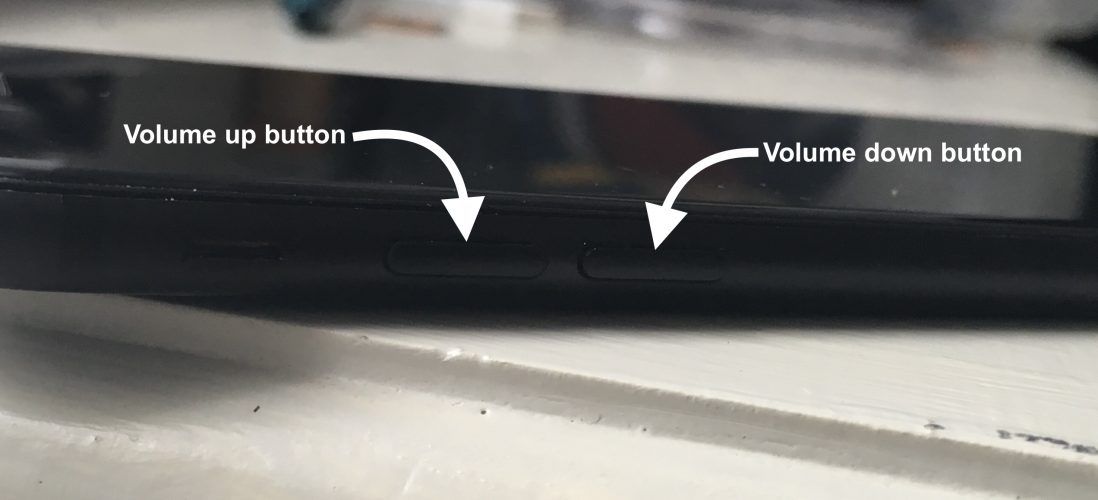
အကယ်၍ သင် volume up ခလုတ်ကိုဖိထားသကဲ့သို့အသံအတိုးအကျယ်မတက်လျှင်၊ ချိန်ညှိချက်များအက်ပ်ကိုဖွင့်ပါ ကိုအသာပုတ်ပါ အသံ & Haptics ။ လာမယ့် switch ကိုသေချာအောင်လုပ်ပါ ခလုပ်များနှင့်ပြောင်းလဲပါ ဖွင့်သည် (၎င်းသည်အစိမ်းရောင်ရှိသည့်အချိန်၌သင်သိလိမ့်မည်) ဖြစ်သည်။
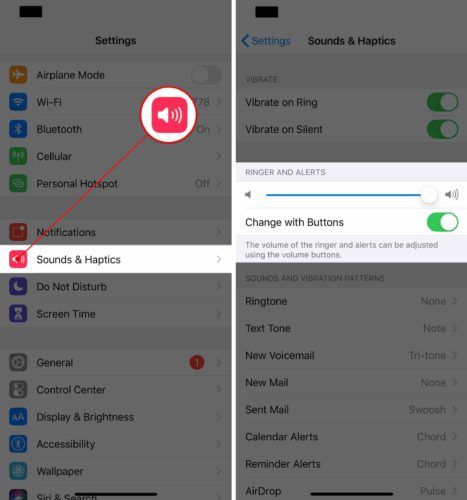
iphone မှာ wireless printer ဘယ်လိုရှာမလဲ
အကယ်၍ သင်သည်အသံအတိုးအကျယ်ကိုအရှိန်မြှင့ ်၍ အသံအလွန်တိတ်တဆိတ်အသံကိုကြားလျှင်သင်၏စပီကာသည်ပျက်စီးသွားသည်။ သင်၏ပြင်ဆင်မှုအကြောင်းလေ့လာရန်နောက်ဆုံးအဆင့်သို့သွားပါ။
သင်၏ iPhone သည်နားကြပ်အသုံးစနစ်တွင်မရပ်ပါစေ
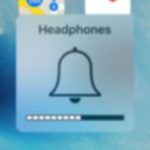 နားကြပ်ကိုသင့် iPhone နှင့်ချိတ်ဆက်သောအခါအသံအားလုံးသည်စပီကာမဟုတ်ဘဲနားကြပ်ဖြင့်ဖွင့်သည်။ ဤတွင်လှည့်ကွက်တစ်ခုပါ: သင်၏ iPhone လျှင် ထင်တယ် နားကြပ်ကိုချိတ်ထားတယ်၊ ဒါပေမဲ့သူတို့မရှူဘူး၊ မင်းရဲ့ iPhone ကနားကြပ်ကတဆင့်အသံတွေကိုဖွင့်ဖို့ကြိုးစားတယ် အဲဒီမှာမရှိကြပေ ။
နားကြပ်ကိုသင့် iPhone နှင့်ချိတ်ဆက်သောအခါအသံအားလုံးသည်စပီကာမဟုတ်ဘဲနားကြပ်ဖြင့်ဖွင့်သည်။ ဤတွင်လှည့်ကွက်တစ်ခုပါ: သင်၏ iPhone လျှင် ထင်တယ် နားကြပ်ကိုချိတ်ထားတယ်၊ ဒါပေမဲ့သူတို့မရှူဘူး၊ မင်းရဲ့ iPhone ကနားကြပ်ကတဆင့်အသံတွေကိုဖွင့်ဖို့ကြိုးစားတယ် အဲဒီမှာမရှိကြပေ ။
နားကြပ်အပေါက်အတွင်းသို့အပျက်အစီးများအနည်းငယ်သို့မဟုတ်အရည်အနည်းငယ်နည်းပါးသည့်အခါနားကြပ်ပေါက်ထဲသို့ထည့်ပြီး iPhone ကိုစဉ်းစားသောနားကြပ်ထဲသို့ထည့်လိုက်သည်နှင့်များသောအားဖြင့်ဤသို့ဖြစ်တတ်သည်။ နားကြပ် အသံအတိုးအကျယ်ကိုဖွင့်သို့မဟုတ်ပိတ်သောအခါ volume slider အောက်၌ကျွန်ုပ်၏ဆောင်းပါးကိုစစ်ဆေးပါ ဘာကြောင့်အိုင်ဖုန်းတွေနားကြပ်မုဒ်မှာကပ်နေရတာလဲ အဲဒါကိုဘယ်လိုပြုပြင်ရမယ်ဆိုတာသိဖို့။
4. Sound သည်အခြားတစ်နေရာရာတွင်မဖွင့်ထားကြောင်းသေချာပါစေ (ဟုတ်ကဲ့၊ လုပ်နိုင် ဖြစ်ပျက်)
အိုင်ဖုန်းများသည် Bluetooth စပီကာများ၊ အက်ပဲလ်တီဗွီများနှင့်အခြားကိရိယာများမှတဆင့်အသံများကိုအလိုအလျောက်ပြန်လည်ချိတ်ဆက်ပေးသည်။ တစ်ခါတစ်ရံလူတို့သည်သူတို့၏ iPhone သည်သူတို့၏အိမ်သို့မဟုတ်ကားရှိအခြားစက်များမှတစ်ဆင့်အသံများဖွင့်နေသည်ကိုမသိကြပါ။ ဒီဟာကဘယ်လိုဖြစ်နိုင်တယ်ဆိုတာဥပမာနှစ်ခုကိုကြည့်ပါ။
- သင့် TV နဲ့ချိတ်ဆက်ထားတဲ့ Apple TV တစ်ခုရှိတယ်။ အတိတ်ကာလတစ်ချိန်ချိန်တွင်သင်အသုံးပြုခဲ့သည် AirPlay သင့် TV စပီကာများမှတေးဂီတကိုဖွင့်ရန်။ သင်အိမ်ပြန်ရောက်သောအခါသင့် iPhone သည် Apple TV သို့ပြန်လည်ချိတ်ဆက်ပြီးဂီတကို ဆက်၍ ထုတ်လွှင့်နေဆဲဖြစ်သည်။ သို့သော်တီဗွီနှင့်စပီကာများပိတ်ထားသည်။
- ကားထဲတွင်သင် Bluetooth နားကြပ်ကိုအသုံးပြုသည်။ သင်အိမ်သို့သွားသောအခါသင့် iPhone စပီကာသည်ရုတ်တရက်ရပ်ဆိုင်းသွားသည်သို့မဟုတ်ဖြစ်ပါသလား။ တကယ်တော့သင့်ရဲ့ iPhone ဟာ Bluetooth နားကြပ်ကနေအသံကိုမြဲမြံနေတုန်းပဲ။ (Bluetooth စပီကာများကိုလည်းသတိထားပါ။ )
သင်၏ iPhone သည်အခြားနေရာများတွင်တေးဂီတကိုဖွင့်ထားခြင်းမရှိစေရန်ကျွန်ုပ်တို့သည် Bluetooth ကိုပိတ်ပြီး၊ သင်၏အက်ပဲလ်တီဗွီကဲ့သို့ AirPlay ကိရိယာများမှအဆက် ဖြတ်၍ အသံပြန်လည်ဖွင့်သည်။ သင်နှစ် ဦး စလုံးသုံးပြီးပြီးမြောက်နိုင်ပါတယ် ထိန်းချုပ်ရေးစင်တာ သင့်ရဲ့အိုင်ဖုန်းပေါ်မှာ။
iphone ကအားသွင်းစရာမလိုပါဘူး
Control Center ကိုသက်ဝင်စေရန်သင့်လက်ချောင်းဖြင့်မျက်နှာပြင်အောက်ခြေမှပွတ်ဆွဲပါ။ Bluetooth ကိုပိတ်ရန် (Control Center ၏ဘယ်ဘက်ထောင့်ရှိ box ရှိ box) ရှိ Bluetooth ကိုနှိပ်ပါ။
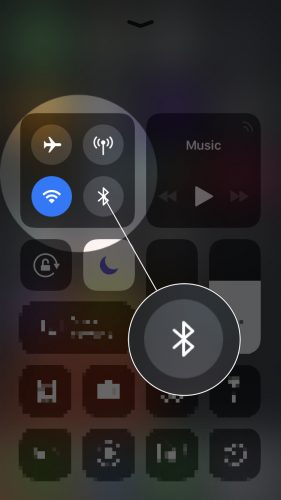
ထို့နောက် Control Center ၏ညာဘက်အပေါ်ထောင့်ရှိဂီတဗဟိုကို နှိပ်၍ ဖိထားပါ။ AirPlay ပုံသင်္ကေတကိုနှိပ်ပါ။ ဘေးတွင်အမှတ်အသားတစ်ခုသာရှိသည်သေချာအောင်လုပ်ပါ iPhone ။ သင့်ရဲ့စပီကာကနောက်တစ်ခါအလုပ်လုပ်မယ်ဆိုရင်သင် iPhone ကိုပြုပြင်ပြီးပြofနာရဲ့အကြောင်းရင်းကိုရှာတွေ့ပြီ။
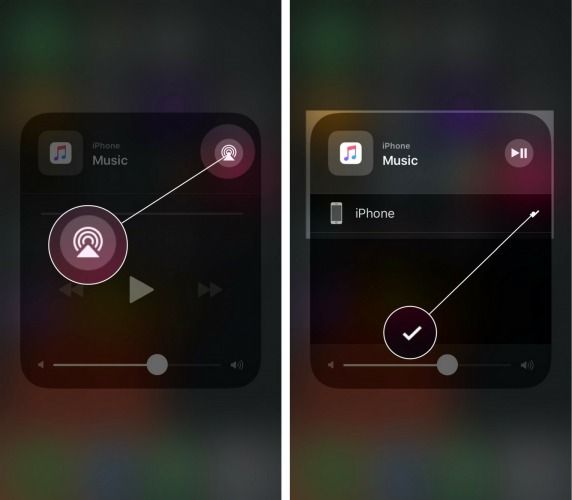
၅။ iPhone ကို Restore လုပ်ပါ
ဖြစ်ဖို့တစ်ခုတည်းသောနည်းလမ်းရှိပါတယ် လုံးဝသေချာပါတယ် မင်းရဲ့စပီကာကျိုးနေတယ်၊ ဒါကမင်းရဲ့ iPhone ကိုပြန်ရမယ်။ သင့် iPhone ကိုအရင်အရန်ကူးပါ၊ ပြီးနောက်ကျွန်ုပ်၏ဆောင်းပါးပါညွှန်ကြားချက်များကိုလိုက်နာပါ DFU ကိုဘယ်လို Restore လုပ်ရမလဲ , သင်ပြုသောအမှုသောအခါ, ဒီမှာပြန်လာ။
ပြန်လည်ထူထောင်ပြီးပါကပြproblemနာဖြေရှင်းလျှင်သင်ချက်ချင်းသိလိမ့်မည်။ သင့် iPhone သည်တိတ်ဆိတ်စွာမနေပါစေ (အဆင့် ၁ ကိုကြည့်ပါ) နှင့်အသံအတိုးအကျယ်သည်တက်သွားသည် (အဆင့် ၂ ကိုကြည့်ပါ) ။ setup လုပ်ငန်းစဉ်၏တစ်စိတ်တစ်ပိုင်းအနေဖြင့်သင်၏ Wi-Fi သို့မဟုတ် Apple ID စကားဝှက်ကိုစတင်ရိုက်ထည့်သည်နှင့်ကီးဘုတ်ခလုတ်ကိုနှိပ်လိုက်ပါ။
သငျသညျဘာမှမကြားကြဘူးသို့မဟုတ်သင်၏ iPhone စပီကာနေဆဲရောထွေးနေလျှင်, ငါတို့သည်သင်တို့၏ iPhone ရဲ့ software ကိုပြtheနာကိုဖြစ်ပေါ်စေခဲ့သည်ဖြစ်နိုင်ခြေကိုဖယ်ရှားပစ်နှင့်ကံမကောင်း, ကသင်၏ iPhone စပီကာကျိုးပဲ့ဆိုလိုသည်။ ဒါပေမယ့်စိတ်ပျက်အားငယ်မှုမရှိပါနဲ့။ iPhone စပီကာကိုပြန်လည်ပြုပြင်ဖို့အတွက်ရွေးချယ်စရာကောင်းတွေအများကြီးရှိပါတယ်။
၆။ iPhone Speaker ကိုပြင်ပါ
အကယ်၍ သင်၏ iPhone စပီကာကျိုးပဲ့နေပါကသို့မဟုတ်သင့် iPhone စပီကာသည်ညည်းနေမည်သို့မဟုတ်ဖုန်းခေါ်ဆိုနေစဉ်အလုပ်မလုပ်ပါကသတင်းကောင်းမှာ Apple ဖြစ်သည် လုပ်တယ် Genius Bar တွင်နှင့်သူတို့၏မေးလ်ပြုပြင်ခြင်း ၀ န်ဆောင်မှုအားဖြင့် iPhone စပီကာများကိုအစားထိုးပါ သူတို့ရဲ့ထောက်ခံမှုက်ဘ်ဆိုက် ။
စျေးသိပ်မကြီးတဲ့အခြားနည်းလမ်းများလည်းရှိသည် - ကျွန်ုပ်တို့အကြိုက်ဆုံးတစ်ခုမှာ သွေးခုန်နှုန်း , မိနစ် ၆၀ အတွင်းသင်ရွေးချယ်နိုင်သည့်နေရာ၌သင်နှင့်တွေ့ဆုံနိုင်မည့်နေရာနှင့်သင့် iPhone ကိုချက်ချင်းပြင်ပေးမည့် iPhone ပြုပြင်ရေးဝန်ဆောင်မှုတစ်ခု။ Puls လည်းတစ်သက်တာအာမခံပေးထားပါတယ်။ အကယ်၍ သင်သည် Apple Store လမ်းကြောင်းကိုသွားလျှင်၊ သူတို့ချိန်းဆိုနိုင်သောကြောင့်ပထမ ဦး ဆုံးအကြိမ်ချိန်းဆိုခြင်းပြုလုပ်ပါ တကယ် အလုပ်ရှုပ်သည်!
iPhone, ငါကြားနိုင်တယ်
ဤအချက်အားဖြင့်ကျွန်ုပ်တို့သည်သင်၏ iPhone ၏ဆော့ဖ်ဝဲလ်ကိုပြုပြင်ပြီးပြီသို့မဟုတ်သင်၏ iPhone စပီကာသည်ဟာ့ဒ်ဝဲပြproblemနာကြောင့်အလုပ်လုပ်ခြင်းမရှိကြောင်းသင်ဆုံးဖြတ်ပြီးပြီ။ သင့် iPhone ကိုမည်သို့ပြန်လည်ပြုပြင်ရမည်ကိုသင်သိပြီ။ သင့်တွင်အချိန်ရှိပါကသင်၏ iPhone စပီကာသည်အလုပ်မလုပ်သေးကြောင်းနှင့်မည်သည့်ပြင်ဆင်ချက်သည်အောက်ဖော်ပြပါမှတ်ချက်များအပိုင်း၌သင့်အတွက်အလုပ်လုပ်ခဲ့သည်ကိုပထမဆုံးအနေဖြင့်မျှဝေပါ။ ၎င်းသည်အခြားပြproblemနာနှင့်အလားတူသူများကိုကူညီလိမ့်မည်။
ဖတ်ရှုတဲ့အတွက်ကျေးဇူးတင်ပါတယ်၊ ရှေ့ကိုငွေသွင်းဖို့သတိရပါ၊
David P.